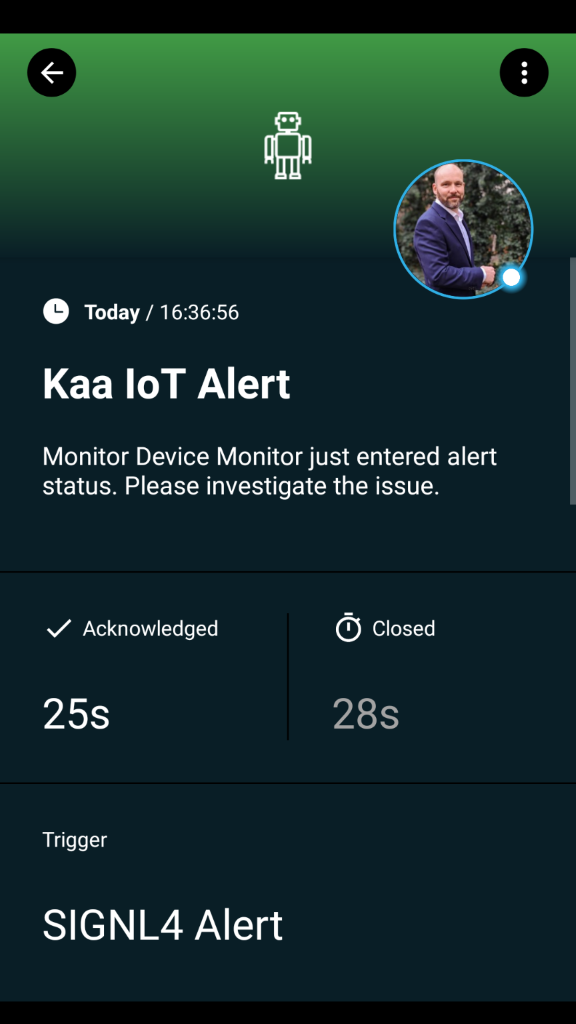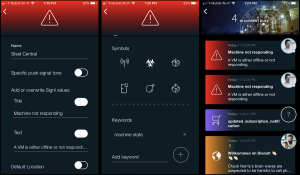Mobile Alarmierung per App, SMS und Anruf für Kaa IoT
![]() Warum SIGNL4
Warum SIGNL4
Wenn kritische Systeme ausfallen, ist SIGNL4 der schnellste Weg, Ihre Mitarbeiter, Ingenieure, IT-Administratoren in Bereitschaft zu alarmieren, egal, wo sich diese befinden. SIGNL4 bietet zuverlässige Benachrichtigungen per App-Push, SMS und Sprachanruf mit Nachverfolgung, Eskalationen und Dienst-Planung.
Kaa ist eine Enterprise-IoT-Plattform für Geräte-Management, Datensammlung, Analyse und Visualisierung, Fernsteuerung, Software-Updates und mehr.
Die Integration von Kaa IoT mit SIGNL4 wird per Webhook realisiert und kann eure täglichen Abläufe verbessern, indem eure Teams in kritischen Situationen informiert werden, wo auch immer sie sich befinden.
![]() So funktioniert es
So funktioniert es
SIGNL4 alarmiert Teams und Rufbereitschaften auf ihren mobilen Endgeräten, wenn Störungen von Kaa IoT erkannt werden. Persistente Benachrichtigungen, Bestätigungen und Eskalationen stellen sicher, dass die Probleme behandelt werden, bevor es zu spät ist.
![]() Integrations-Fähigkeiten
Integrations-Fähigkeiten
- Mitarbeiter werden per mobilem Push, SMS und Anruf benachrichtigt
- Mitarbeiter können kritische Alarme bestätigen und übernehmen
- Alarme werden eskaliert, wenn keine Antwort erfolgt
- Mobiler Chat erlaubt den Austausch mit Kollegen in Echtzeit über die Störungsbeseitigung
- Kaa IoT sendet Event-Daten per Webhook (HTTP) an SIGNL4
![]() Szenarien
Szenarien
- Industrielles IoT
- Industrie 4.0
- IoT Service Benachrichtigung
- IoT Geräte-Management
- Produktion, Versorgung, Öl und Gas, Landwirtschaft, etc.
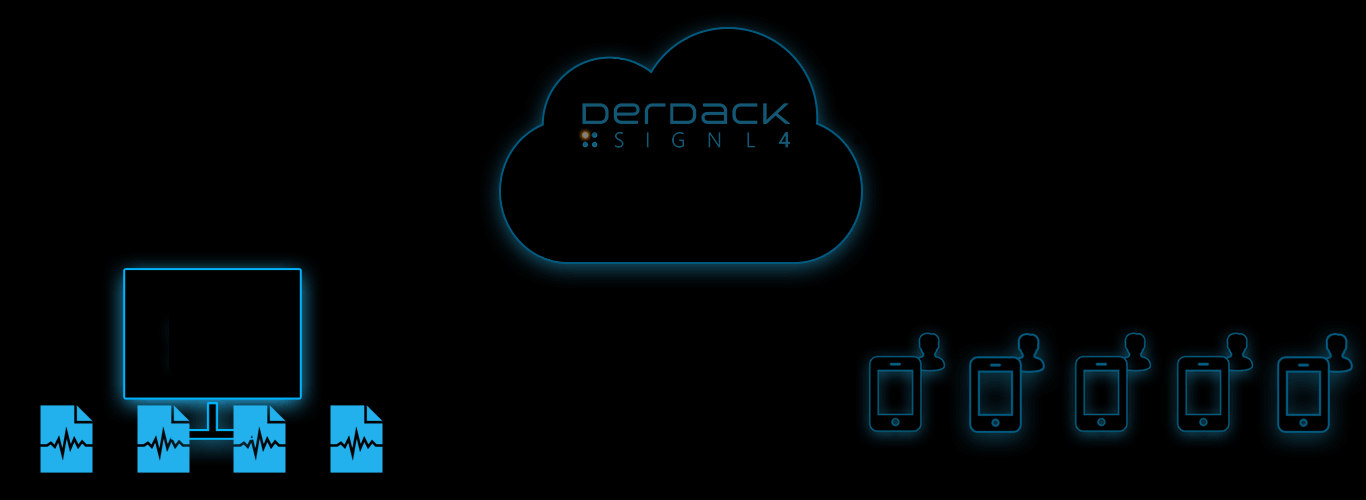
Störmeldungen werden an SIGNL4 gesendet
Sichere Übermittelung, Kategorisierung und zielgenaues Routing
Mobile, persistente Alarmierung von Bereitschafts- und Diensthabenden per Push, SMS und Anruf mit Nachverfolgung und Eskalation
UND SO FUNKTIONIERT ES
Die Integration von Kaa IoT und SIGNL4 wird per Webhook realisiert. In unserem Beispiel überwachen wir eine Temperatur. Wenn die Temperatur zu hoch ist, generieren wir einen Alarm und senden ihn an unser SIGNL4-Team.
Voraussetzungen
Ein SIGNL4 (https://www.signl4.com) Konto
Kaa IoT (https://www.kaaproject.org) in the cloud or on premise
In unserem Beispiel verwenden wir ein Gerät verbunden mit der IoT-Plattform Kaa IoT, um Temperature-Daten zu übertragen. Informationen hierzu findet ihr unter https://www.kaaproject.org.
Kaa IoT verwendet das Kibana-Dashboard für Visualisierung und Alarmierung. Auf unserer Kibana-Integrations-Seite findet ihr genauere Informationen zur Integration mit SIGNL4. Im Folgenden findet ihr eine kurze Zusammenfassung zur Integration.
Ihr könnt dann einen Device Monitor und einen Trigger konfigurieren und eure Schwellenwerte und Bedingungen festlegen. Im Trigger wählt ihr SIGNL4-Alert-Action wie oben angelegt. Als Body könnt ihr die Alert-Daten angeben. Im Folgenden findet ihr ein Beispiel.
{
"Title": "Kaa IoT Alert",
"Message": "Monitor {{ctx.monitor.name}} just entered alert status. Please investigate the issue.",
"Trigger": "{{ctx.trigger.name}}",
"Severity": "{{ctx.trigger.severity}}",
"PeriodStart": "{{ctx.periodStart}}",
"PeriodEnd": "{{ctx.periodEnd}}"
}
Das ist alles und nun könnt ihr die Alarmierung testen. Ihr könnt hierzu einen Alarm in Kaa IoT simulieren, in unserem Beispiel also eine erhöhte Temperatur, und ihr solltet dann eine Alarmierung in eurer SIGNL4 App erhalten.
ALARM-OPTIMIERUNG
SIGNL4 kann die Wahrnehmung, Reaktion und Bearbeitung von kritischen Alarmen entscheidend verbessern. Durch die Anpassung von Farbe, Symbol und Push-Ton wird die Zuordnung und Relevanz von Alarmen deutlich beschleunigt.
Alarmfarbe ändern, Titel + Text überschreiben
Dazu musst du entsprechend „Dienste und Systeme“-Kategorien erstellen, die auf bestimmte Schlüsselwörter ansprechen. Gehe dazu in der mobilen App in die Einstellungen und wähle „Dienste und Systeme“. Erstelle eine neue Kategorie oder bearbeite einfach eine bestehende.
Eine Kategorie wird immer angewendet, wenn einzelne Schlüsselwörter oder Kombinationen von Schlüsselwörtern im auslösenden Event gefunden werden.